小白三步装机版在线重装win8
- 分类:Win8 教程 回答于: 2022年11月30日 10:41:56
win8系统其实也是非常好用的系统,不过受众很小,很多人想要用小白装机软件安装此系统,但是不知道该怎么安装,快来看看详细的小白三步装机版在线重装win8方法吧。
工具/原料:
系统版本:windows8系统
品牌型号:联想yoga13
软件版本:小白三步装机版1.0
方法/步骤:
小白三步装机版工具安装win8操作系统:
1、小白三步装机版在线重装win8方法,首先进入小白三步装机版软件。
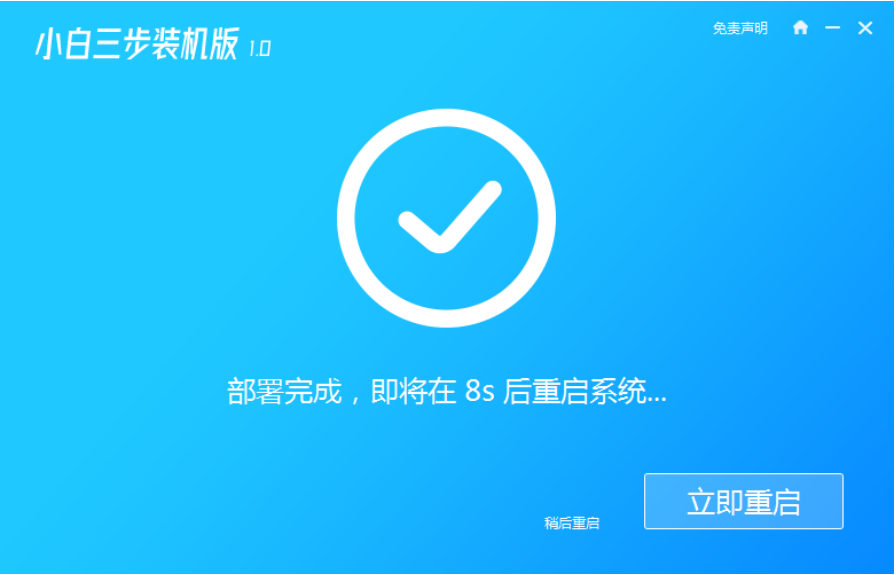
2、选择64位的win8系统进行安装。
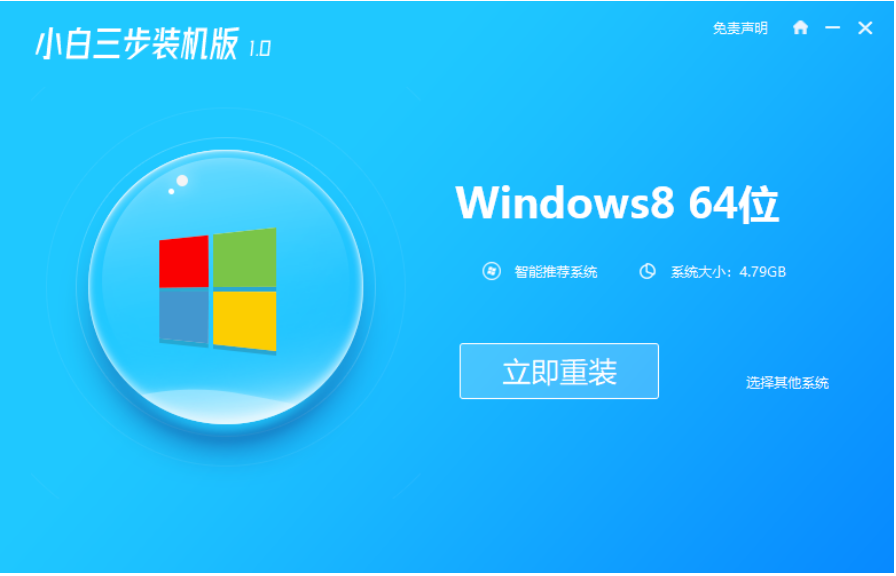
3、等待win8系统的下载。
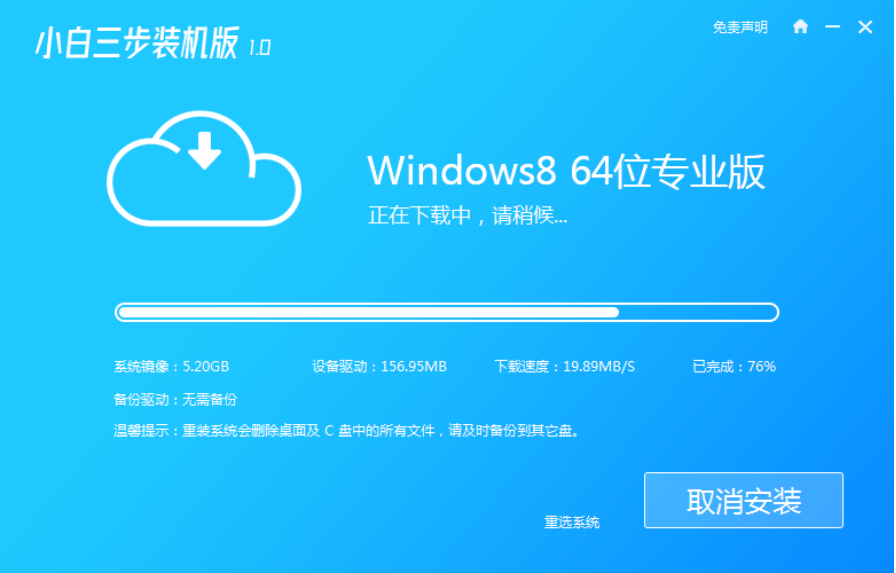
4、等待系统的安装。
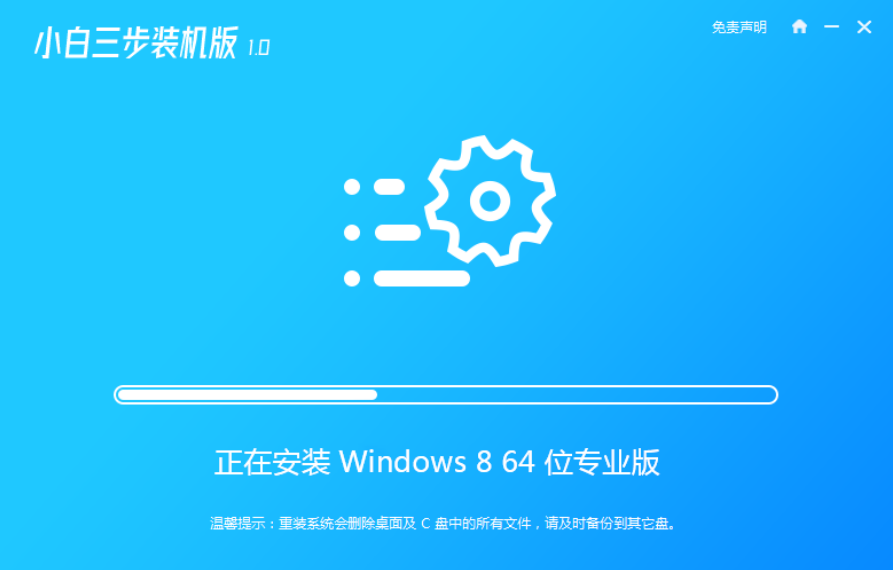
5、选择小白PE系统。
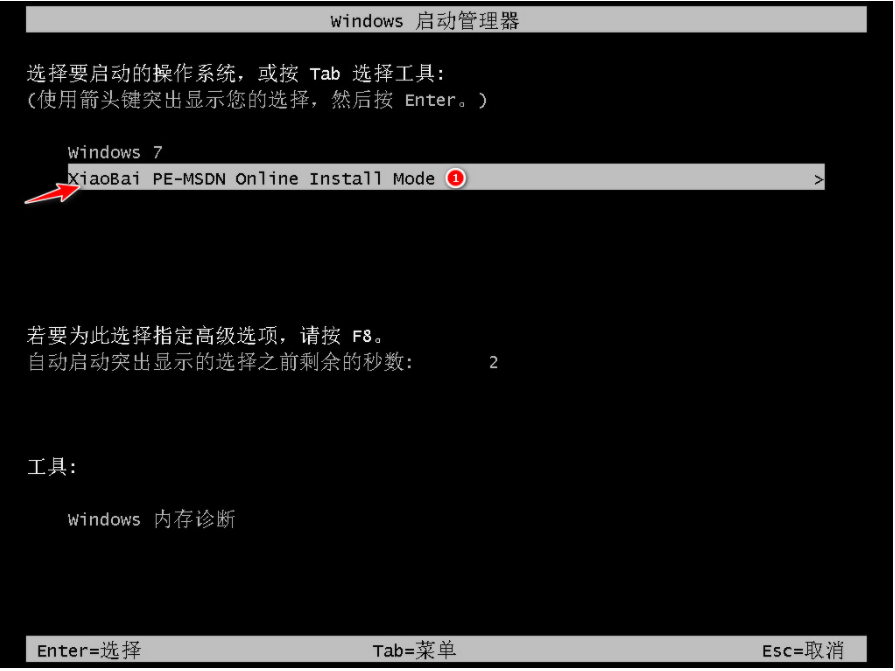
6、点击立即重启。
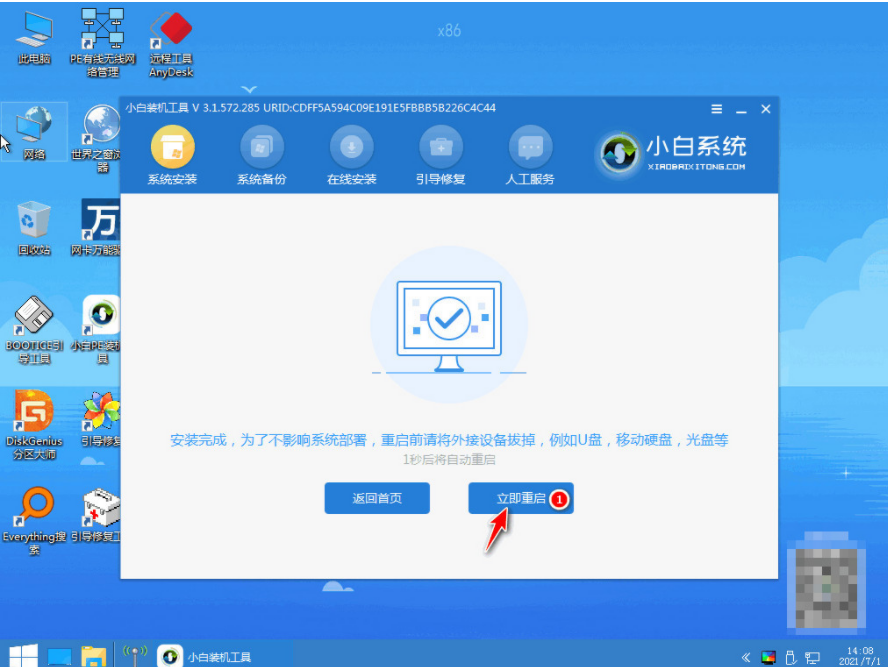
7、选择win8系统安装。
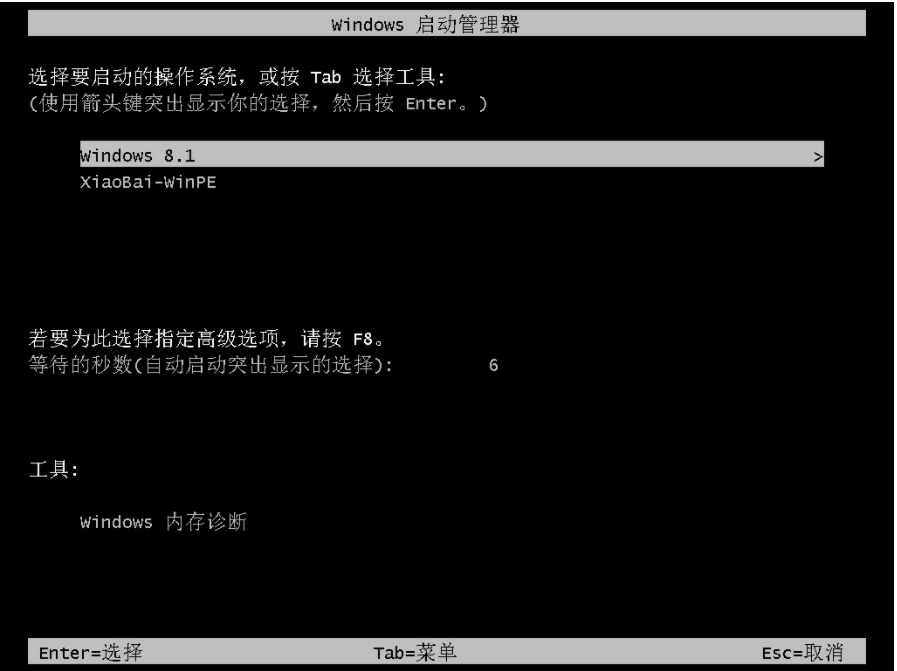
8、准备就绪电脑重启。
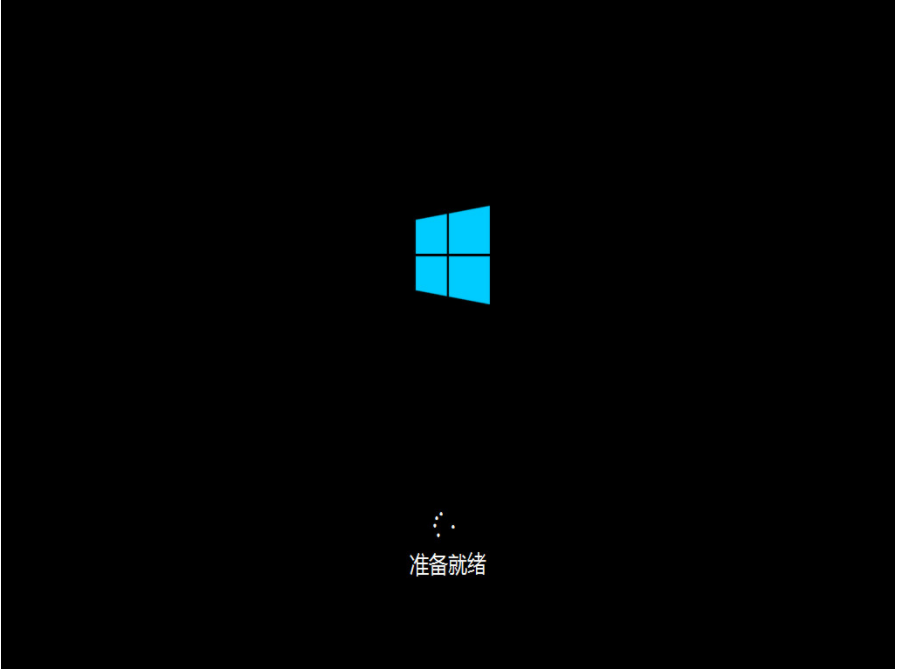
9、重启电脑以后即可完成。
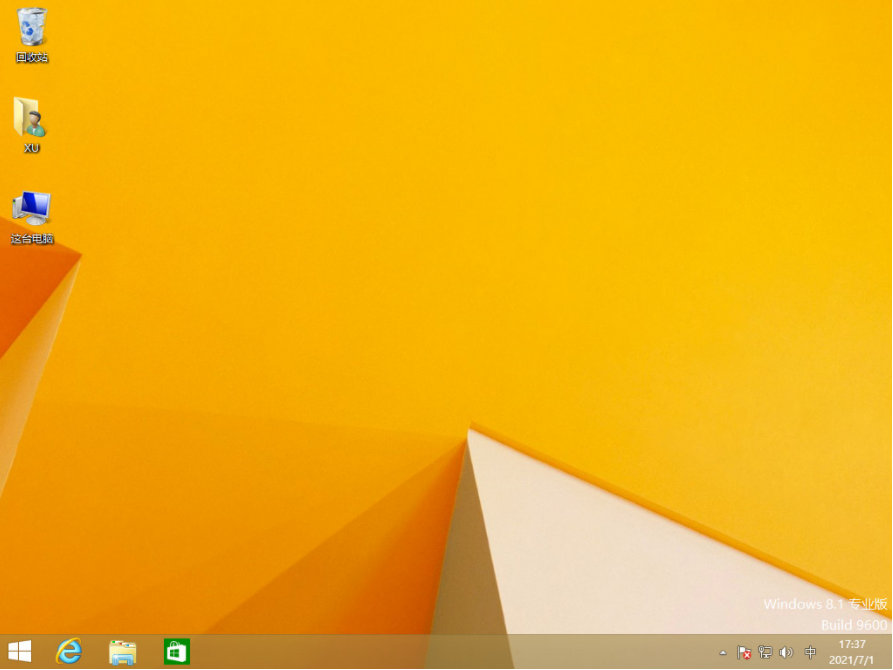
总结:
1、首先进入小白三步装机版软件。
2、选择64位的win8系统进行安装。
3、选择小白PE系统。
4、选择win8系统安装。
5、重启电脑以后即可完成。
 有用
26
有用
26


 小白系统
小白系统


 1000
1000 1000
1000 1000
1000 1000
1000猜您喜欢
- win8 key,小编教你win8密钥安装方法..2018/08/27
- 小编教你win8系统怎么还原2017/10/10
- windows8和win7系统的区别2021/10/14
- nfo文件,小编教你nfo文件怎么打开..2018/08/06
- 安装操作系统win8的方法步骤..2022/09/26
- 小编教你电脑配置怎么看2019/05/14
相关推荐
- Ghost win8系统64位电话激活图文教程..2017/05/15
- 解答黑鲨一键重装系统如何使用..2019/04/02
- Ghost win8专业版系统64位激活工具图..2017/05/11
- 云骑士系统重装大师使用图文详解..2017/07/31
- 小编教你win8.1专业版怎么激活..2017/08/17
- 清华同方电脑一键重装系统win8教程..2019/10/06

















